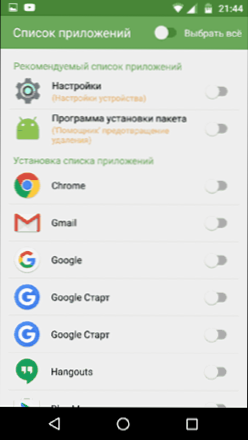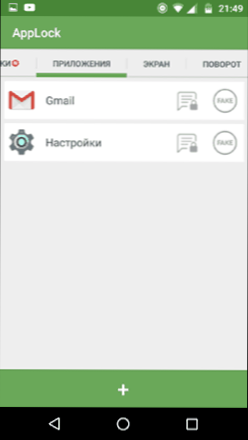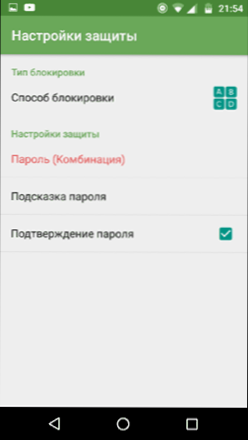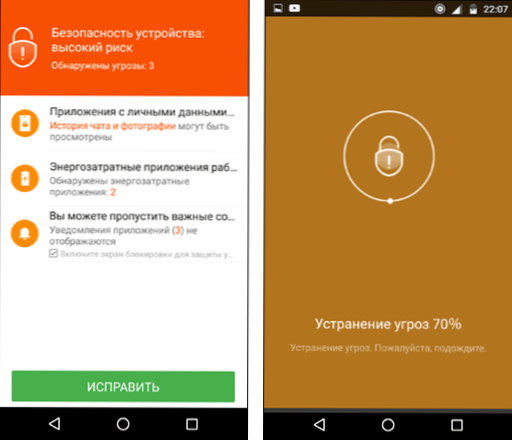Один із частих питань власників Android телефонів і планшетів - як поставити пароль на додаток, особливо на месенджери WhatsApp, Viber, ВК і інші.
Один із частих питань власників Android телефонів і планшетів - як поставити пароль на додаток, особливо на месенджери WhatsApp, Viber, ВК і інші.
Незважаючи на те, що Android дозволяє встановити обмеження на доступ до налаштувань і установці додатків, а також до самої системи, вбудованих засобів для установки пароля на додатки тут немає. Тому, для захисту від запуску додатків (а також перегляду повідомлень від них) доведеться використовувати сторонні утиліти, про які - далі в огляді. Див. Також: Як встановити пароль на Android (розблокування пристрою), Батьківський контроль на Android. Прмечаніе: додатки такого роду можуть викликати помилку "Виявлено накладення" при запиті дозволів іншими додатками, враховуйте це (докладніше: Виявлено накладення на Android 6 і 7).
Установка пароля на додаток Android в AppLock
На мій погляд, AppLock - найкраще з доступних безкоштовних додатків для блокування запуску інших додатків паролем (зазначу лише, що чомусь назва програми в Play Маркет змінюється час від часу - то Smart AppLock, то просто AppLock, а зараз - AppLock FingerPrint, це може бути проблемою з урахуванням того, що є однойменні, але інші додатки).
Серед переваг - широкий набір функцій (не тільки пароль на додаток),російську мову інтерфейсу і відсутність вимоги великого числа дозволів (необхідно давати лише ті, які дійсно потрібні для використання конкретних функцій AppLock).
Використання програми не повинно викликати труднощів навіть у початківця власника Android пристрої:
- При першому запуску AppLock необхідно створити PIN-код, який буде використовуватися для доступу до налаштувань, зробленим в додатку (до блокувань і іншим).

- Відразу після введення і підтвердження ПІН-коду, в AppLock відкриється вкладка "Додатки", де, натиснувши кнопку "плюс", ви можете відзначити все ті програми, які мають бути заблоковані без можливості запуску сторонніми (при блокуванні додатків "Налаштування" і "Програма установки пакету "ніхто не зможе отримати доступ до налаштувань і установці додатків з Play Маркет або apk файлу).
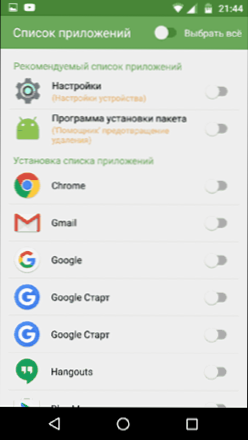
- Після того, як ви зазначили додатки в перший раз і натиснули "Плюс" (додати в список захищених), необхідно буде задати дозвіл на доступ до даних - натисніть "Застосувати", а потім увімкніть дозвіл для AppLock.
- В результаті ви побачите додані вами додатки в списку заблокованих - тепер для їх запуску потрібне введення пін-коду.
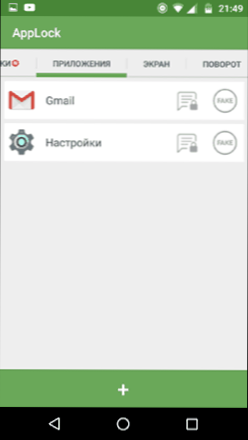
- Два значка поруч з додатками дозволяють заблокувати також повідомлення від цих додатків або відображати замість блокування несправжнє повідомлення про помилку запуску (якщо в повідомленні про помилку утримувати кнопку "Застосувати", то з'явиться вікно введення PIN-коду і додаток запуститься).
- Щоб використати пароль для додатків (а також графічний), а не ПІН-код, перейдіть на вкладку "Налаштування" в AppLock, потім в пункті "Налаштування захисту" виберіть "Спосіб блокування" і задайте потрібний тип пароля. Довільний текстовий пароль тут позначений як "Пароль (Комбінація)".
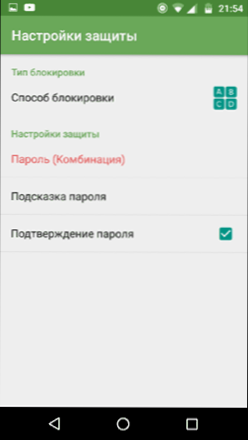
Додаткові настройки AppLock включають в себе:
- Приховування додатки AppLock зі списку додатків.
- Захист від видалення
- Многопарольний режим (окремий пароль для кожного додатка).
- Захист з'єднань (можна поставити пароль на дзвінки, підключення до мобільного або Wi-Fi мереж).
- Профілі блокувань (створення окремих профілів, в кожному з яких заблоковані різні додатки зі зручним перемиканням між ними).
- На двох окремих вкладках "Екран" і "Поворот" можна додати додатки, для яких буде блокуватися відключення екрану і його поворот. Робиться це так само, як при установці пароля на додаток.
І це не повний список доступних функцій. В цілому - відмінний, просте і справно працює додаток. З недоліків - іноді не зовсім правильний російський переклад елементів інтерфейсу. Оновлення: з моменту написання огляду з'явилися функції для зняття фотографії вгадує пароль і розблокування відбитком пальця.
Завантажити AppLock можна безкоштовно на Play Маркет
CM Locker Захист даних
CM Locker - ще одне популярне і повністю безкоштовний додаток, що дозволяє поставити пароль на додаток Android і не тільки.
У розділі "Блокування екрану і додатків" CM Locker ви можете задати графічний або цифровий пароль, який буде встановлений на запуск додатків.

Розділ "Виберіть предмети для блокування" дозволяє задати конкретні програми, які будуть блокуватися.

Цікава функція - "Фото зловмисника". При включенні цієї функції, після певного вами кількості невірних спроб введення пароля, той хто його запроваджує буде сфотографований, а його фотографія відправлена вам на E-mail (і збережена на пристрої).
В CM Locker присутні і додаткові можливості, наприклад, блокування повідомлень або захист від крадіжки телефону або планшета.

Також, як і в попередньому розглянутому варіанті, в CM Locker легко встановити пароль на додаток, а функція відправки фото - відмінна річ, що дозволяє побачити (і мати докази), хто, наприклад, хотів прочитати вашу переписку в ВК, Skype, Viber або WhatsApp.
Незважаючи на все перераховане вище, варіант CM Locker не надто мені сподобався з наступних причин:
- Величезна кількість необхідних дозволів, запитуваних відразу, а не в міру необхідності, як в AppLock (необхідність деяких з яких не зовсім зрозуміла).
- Вимога при першому запуску "Виправити" виявлені "Загрози" безпеки пристрою без можливості пропустити цей крок. При цьому частина цих "загроз" - цілеспрямовано зроблені мною настройки роботи додатків і Android.
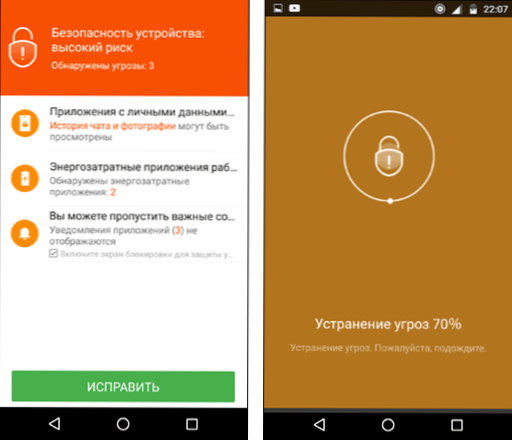
Так чи інакше, дана утиліта - одна з найвідоміших для захисту додатків Android паролем і має відмінні відгуки.
Завантажити CM Locker можна безкоштовно з Play Market
Це далеко не повний список засобів, що дозволяють обмежити запуск додатків на Android пристрої, однак наведені варіанти, мабуть, самі функціональні і в повній мірі справляються зі своїм завданням.